WordPress Medya ve Metin Bloğu Nasıl Kullanılır
Yayınlanan: 2021-09-11WordPress, Paragraf ve Görüntü bloklarını ayrı ayrı eklemenizi sağlar. Ancak, Medya ve Metin bloğu sayesinde her iki tür öğeyi de yan yana yerleştirebilirsiniz. Ayarlarında nasıl gezineceğinizi biliyorsanız, aralarından seçim yapabileceğiniz birkaç düzen bile içerir.
Bu yazıda size bu çok yönlü özelliği nasıl ekleyeceğinizi göstereceğiz. yazılarınıza ve sayfalarınıza engel olun. Yapılandırma seçeneklerini gözden geçireceğiz ve bu öğeden en iyi şekilde yararlanmak için ipuçlarını ve püf noktalarını tartışacağız.
Hadi çalışalım!
Gönderinize veya Sayfanıza Medya ve Metin Bloğu Nasıl Eklenir
Medya ve Metin bloğu, birden çok mizanpaj kullanarak yazılı içerik, video ve görüntü dosyalarını yan yana eklemenizi sağlar. Kullanmak için düzenlemek istediğiniz gönderiyi veya sayfayı açın. Artı işaretine tıklayın ve Medya ve Metin seçeneğini seçin:
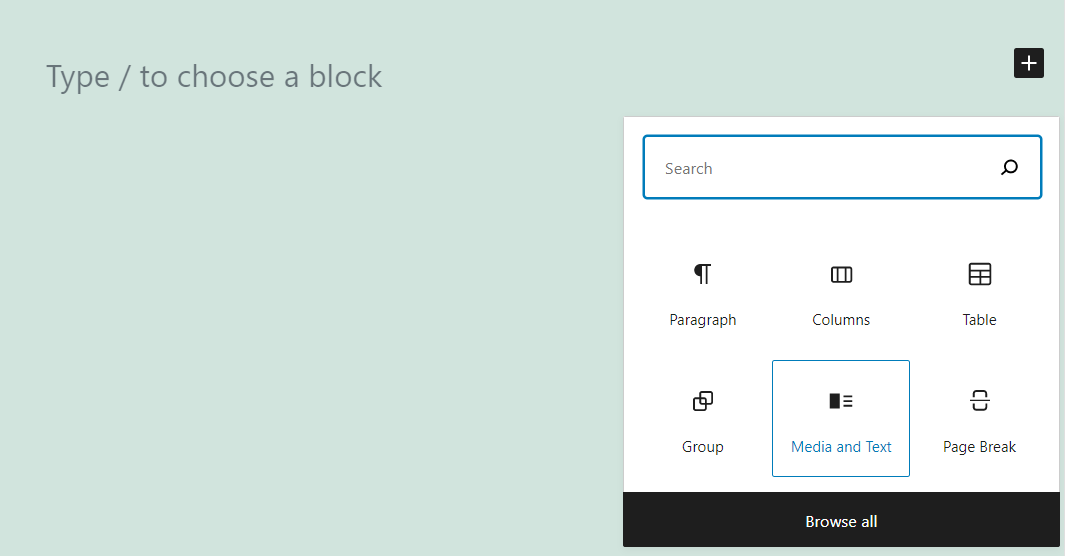
Varsayılan olarak, Medya ve Metin bloğu, görüntü veya video dosyalarını sola ve yazılı içeriği sağa yerleştiren bir düzen kullanır. Bir dosya seçmek için Karşıya Yükle veya Ortam Kitaplığı seçeneklerine tıklayabilirsiniz:
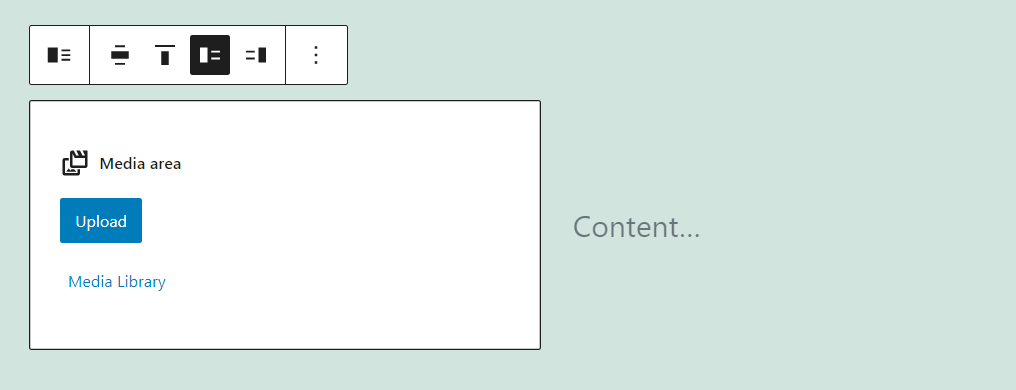
Bir görüntü veya video dosyası yerleştirdikten sonra, bloğun İçerik… tarafına geçebilir ve yazmaya başlayabilirsiniz. Biraz içerik ekledikten sonra nasıl görünebileceğine dair hızlı bir örnek:
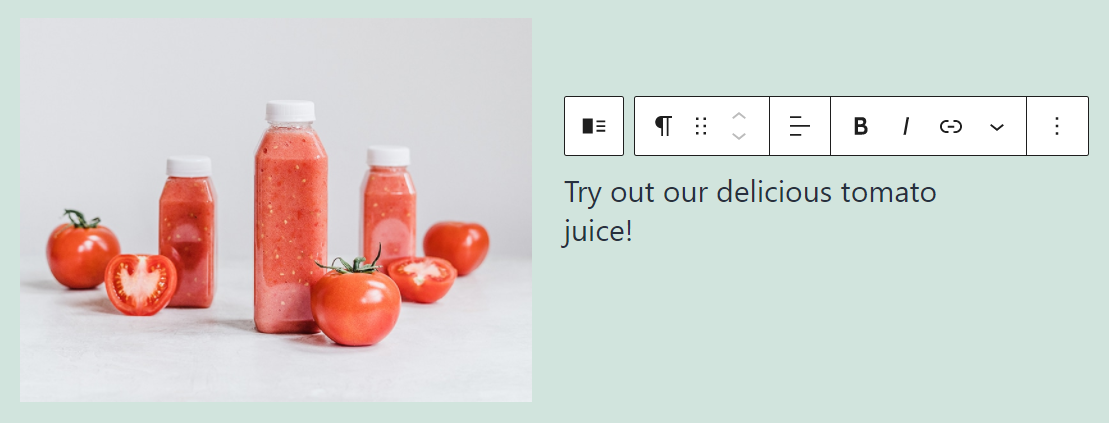
Bloğun her bölümü için ayrı biçimlendirme menüleri olduğuna dikkat edin. WordPress varsayılan olarak medya dosyanızın yanına bir Paragraf öğesi yerleştirir. Ancak, onu diğer metin tabanlı öğelerle değiştirebilirsiniz:
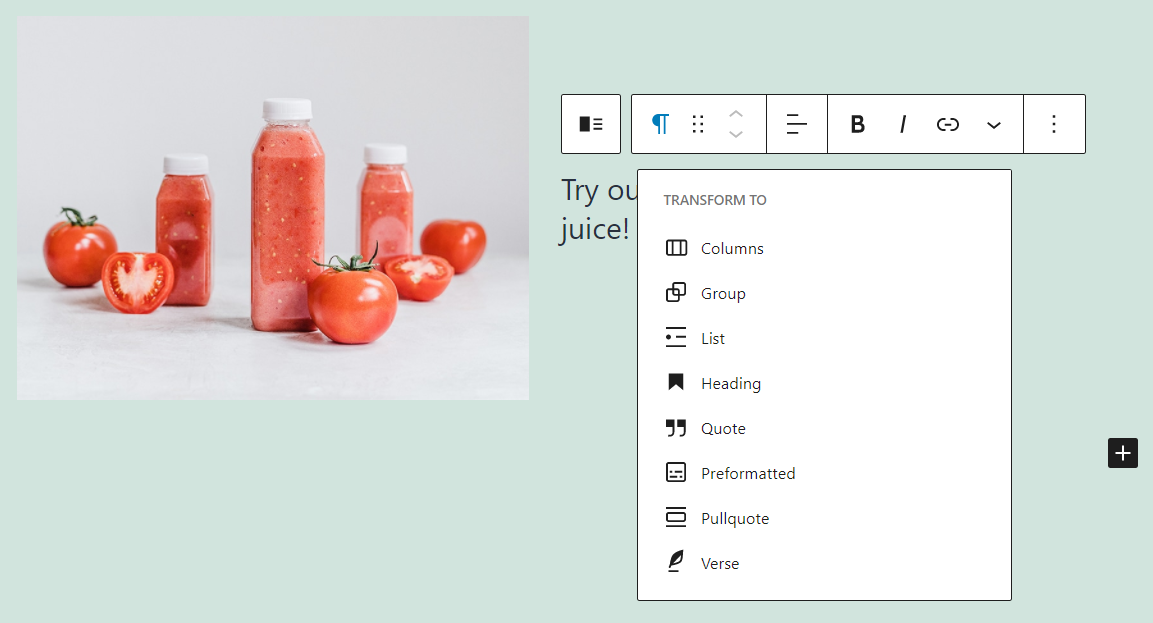
Birden çok yazılı öğe türü arasında seçim yapma yeteneği, Medya ve Metin bloğunu inanılmaz derecede çok yönlü bir seçenek haline getirir. Bir sonraki bölümde, ayarlarını nasıl yapılandıracağınızı göstereceğiz.
Medya ve Metin Blok Ayarları ve Seçenekleri
Medya ve Metin bloğuyla çalışırken, iki dizi yapılandırma seçeneği kullanabilirsiniz. Bunlardan biri, kullandığınız her blok için özel seçeneklere sahip bir biçimlendirme araç çubuğudur. İkincisi, daha kapsamlı stil ayarlamaları içeren bir ayarlar menüsüdür. Biçimlendirme araç çubuğuyla başlayalım.
Araç Çubuğu Ayarları
Medya ve Metin bloğunun resim veya video bölümünün üzerine gelirseniz, aşağıdaki seçenekleri içeren bir biçimlendirme menüsü görürsünüz:
- Bloğu başka bir eleman tipine dönüştürmek
- İki seçenekten birini seçerek bloğun düzenini değiştirme
- Blok içindeki medya dosyasına bir bağlantı ekleme
- Medya dosyasını farklı bir seçenekle değiştirme
İşte bu seçeneklerin her birinin biçimlendirme araç çubuğunda nerede olduğunu gösteren hızlı bir hile sayfası:
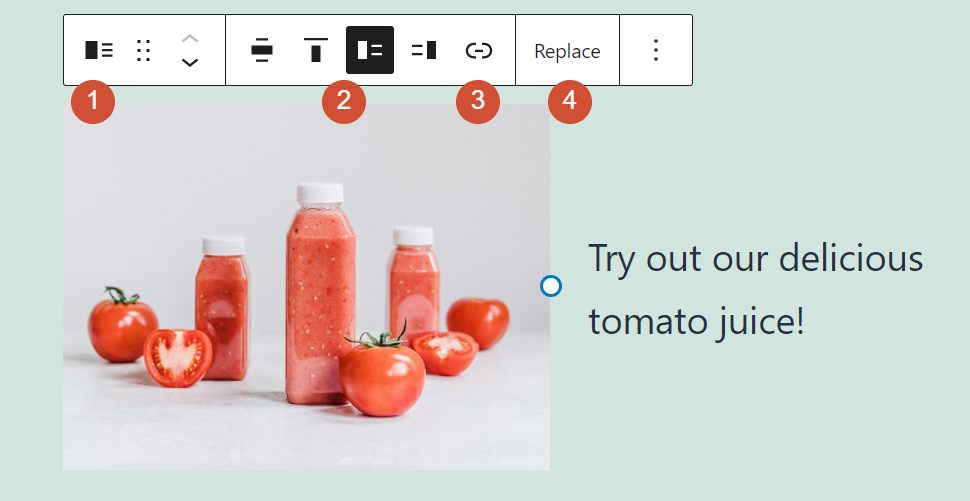
Gördüğünüz gibi, Medya ve Metin bloğu, birden çok düzen seçeneği arasından seçim yapmanızı sağlar. Her durumda birincil fark, videonun veya görüntünün yerleştirilmesidir:
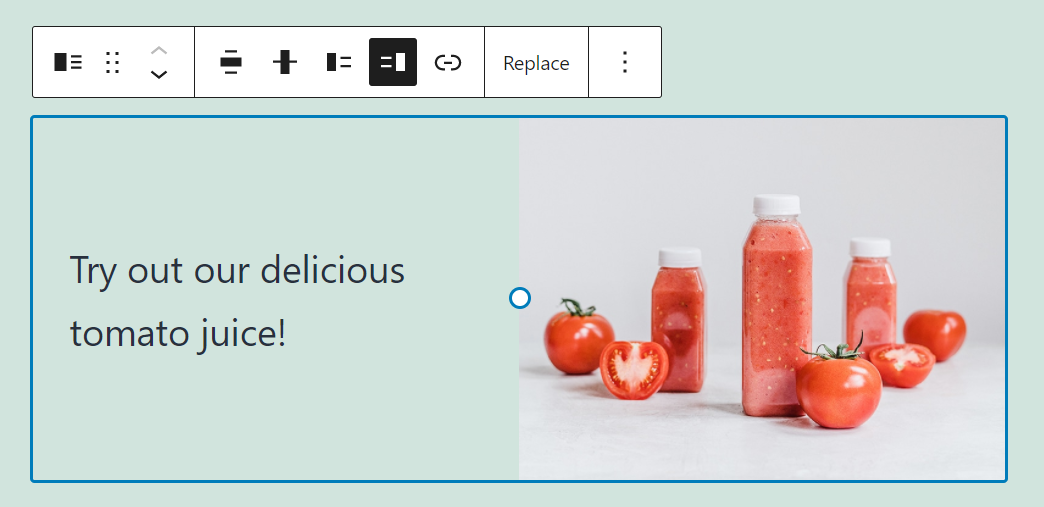
Görüntü bloğundan farklı olarak, Medya ve Metin öğesinin biçimlendirme araç çubuğu, görüntüleri düzenleme seçeneklerini içermez. Ancak, bir dakika içinde resimlerinizi nasıl daha fazla ayarlayacağınızı size göstereceğiz.
Şimdilik Medya ve Metin bloğunun yazılı kısmına dönelim. Varsayılan olarak, bir Paragraf öğesi kullanır, ancak bunu Blok Düzenleyici tarafından desteklenen herhangi bir metin tabanlı seçenekle değiştirebilirsiniz.
Seçtiğiniz metin tabanlı blok, fareyle üzerine geldiğinizde görünen biçimlendirme seçeneklerini değiştirecektir. Burada bir Paragraf bloğuna karşılık gelen ayarları görebilirsiniz:
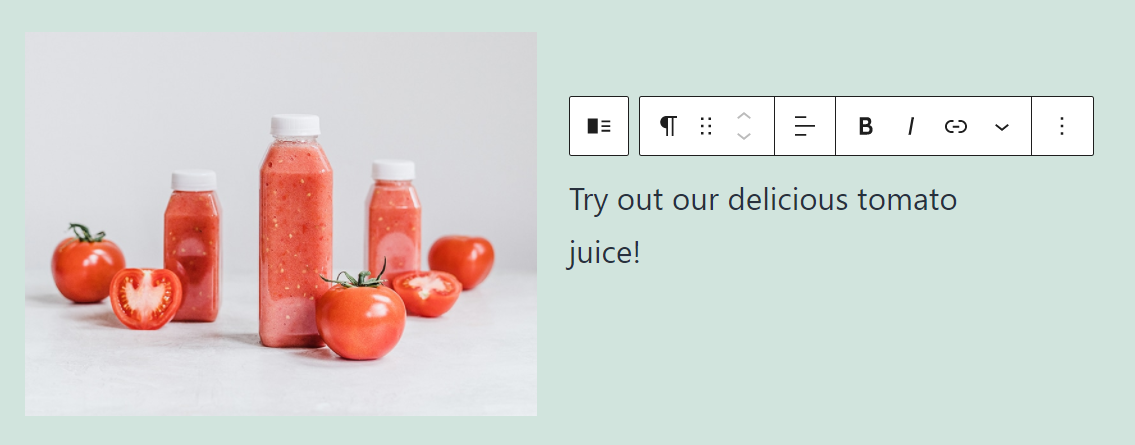
Her metin öğesi türü için farklı biçimlendirme seçenekleri hakkında daha fazla bilgi edinmek istiyorsanız, blog arşivlerimize göz atmanızı öneririz. Bireysel blokları nasıl ekleyeceğinizi ve yapılandıracağınızı gösteren en önemli Blok Düzenleyici öğeleri için eksiksiz kılavuzlarımız var.

Ekstra seçenekler
Ardından, Medya ve Metin bloğunu seçerken düzenleme ana menüsünün sağ üst köşesindeki dişli çark simgesine tıklayın. Orada, ek yapılandırma seçeneklerine sahip bir kenar çubuğuna erişeceksiniz:
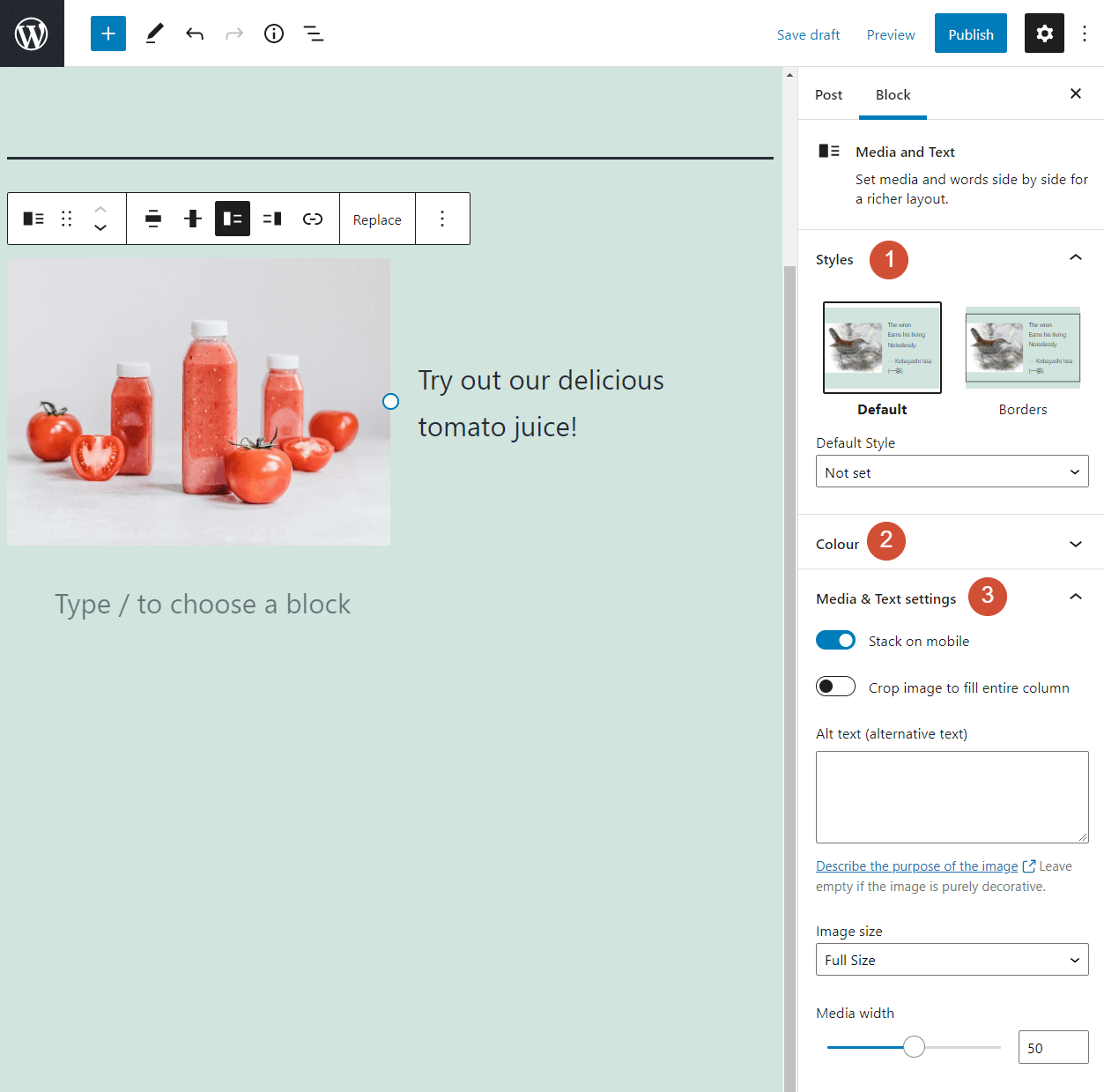
Şimdi bu ayarların her birinin neleri kapsadığını gözden geçirelim:
- Stiller: Bu, bloğa bir kenarlık eklemenizi sağlar. Sınırın biçimlendirmesinin temanızın ayarlarına bağlı olacağını unutmayın.
- Renk: Bu, blok ve arka planı içindeki metin ve bağlantı renklerini değiştirmenizi sağlar.
- Medya ve Metin Ayarları: Resim dosyanıza alternatif metin ekleyebilir ve burada yeniden boyutlandırabilirsiniz. Bu bölüm ayrıca bloğu mobil ekranlara uyarlama ve görüntüyü kırpma seçeneklerini de içerir.
İşte renk seçeneklerine hızlı bir bakış engellemek:
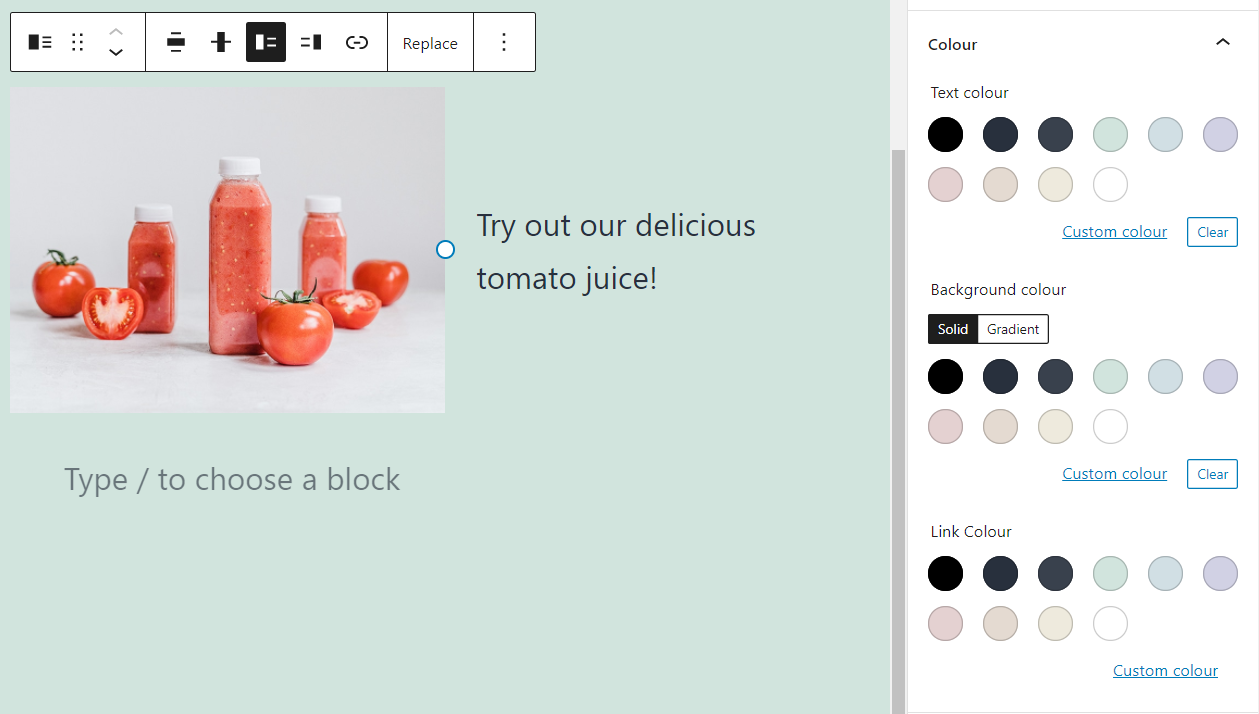
Devam edersek, Medya ve Metin ayarları sekmesindeki Mobil cihazlarda yığın seçeneğini etkinleştirirseniz, ziyaretçiler sitenizi bir mobil cihazdan görüntülediğinde blok daraltılır. İşte nasıl göründüğü:
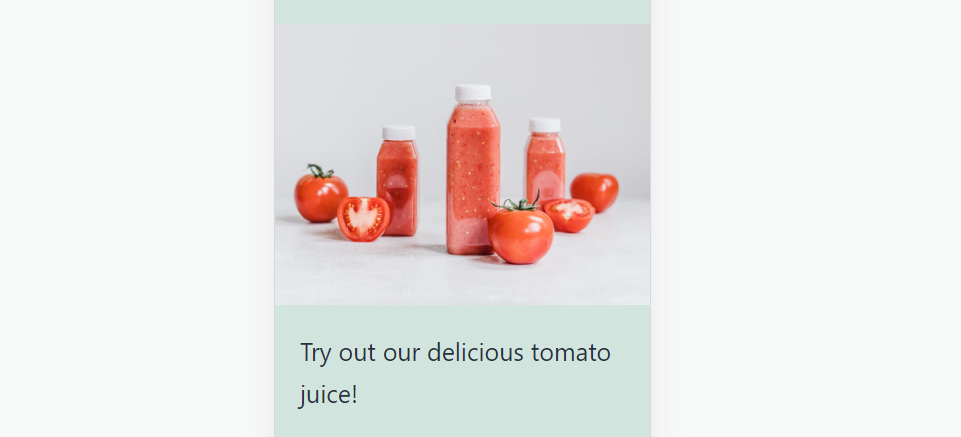
Bu, Medya ve Metin bloğunun biçimlendirmesini ve ayarlarını değiştirme hakkında bilmeniz gereken her şeyi kapsar. Şimdi bu öğe için pratik uygulamalar hakkında konuşma zamanı.
Medya ve Metin Bloğunun Etkili Kullanımı İçin İpuçları ve En İyi Uygulamalar
Medya ve Metin bloğunun kullanımı kolaydır ve çoğu gönderiye ve sayfaya sorunsuz bir şekilde dahil edilir. Esasen, iki gruplanmış blok ve iki yerleşim seçeneği ile uğraşıyorsunuz.
Sen yan Görüntü ve Paragraf blok tarafını eklemek sütunları kullanarak bloğu ve tarzını taklit edebilir. Ancak, Medya ve Metin özelliği mevcut olduğunda bu yaklaşımı tercih etmek için çok az neden vardır.
Bu çok basit bir blok olduğundan, tek tavsiyemiz, öğenin yazılı kısmını seçtiğiniz medya dosyasıyla iyi eşleşecek şekilde biçimlendirmektir. Örneğin, muhtemelen tek kelimelik bir paragrafın veya küçük bir listenin yanına büyük bir fotoğraf koymak istemezsiniz. İki unsurun dengeli görünmesini isteyeceksiniz. Blok içindeki görüntüyü yeniden boyutlandırabileceğinizi unutmayın.
Son olarak, Medya ve Metin bloğunu kullanarak eklediğiniz tüm resimlerin Arama Motoru Optimizasyonu (SEO) amaçları için geçerli olduğunu unutmayın. Bu, yine de temel görsel SEO yönergelerini izlemeyi düşünmeniz gerektiği anlamına gelir.
Medya ve Metin Bloğu Hakkında Sıkça Sorulan Sorular
Medya ve Metin bloğunu kullanmak nispeten basit olsa da, bu özel öğe hakkında hala bazı sorularınız olabilir. Bunu akılda tutarak, bu özellikle ilgili en sık sorulan sorulardan bazılarını gözden geçirelim.
Medya ve Metin Bloğu'nu Ne Zaman Kullanmalıyım?
Medya ve Metin bloğu, yazılı içeriğin yanında bir resim veya videoyu sergilemek için harika bir yol olabilir. Blok Düzenleyicinin, birden çok metin tabanlı öğe türü arasında seçim yapmanızı sağladığını unutmayın.
Bu Bloğun Medya ve Metin Bölümlerini Ayırabilir miyim?
Medya ve Metin bloklarını sütunlara dönüştürebilirsiniz. Bunu yapmak, iki öğeyi ayrı bloklara ayırır, ancak orijinal düzeni korur.
Medya ve Metin Bloğu için Yazı Tipi Ayarlarını Değiştirebilir miyim?
Medya ve Metin bloğu, yazı tipi ayarlarını değiştirmenize olanak sağlamaz. Ancak, metnin ve dahil edilen köprülerin rengini değiştirebilirsiniz. Yazı tipiyle ilgili daha gelişmiş yapılandırmalara erişmek istiyorsanız, bloğu sütunlara dönüştürmeniz gerekir.
Çözüm
Medya ve Metin bloğu, WordPress'te en çok kullanılan öğelerinizden biri olabilir. Görüntüler ve metin güzel bir şekilde bir araya gelir ve bu blok, herhangi bir temaya ve sayfaya uyan basit bir düzen ile bunları yan yana koymanıza olanak tanır.
Bunu kullanırken özelliği, basit paragraflara bağlı kalmanız gerekmediğini unutmayın. Varsayılan olarak blok, görüntü veya video dosyanızın yanına bir Paragraf öğesi ekler. Ancak, Blok Düzenleyici'nin kitaplığındaki (bir liste veya başlık gibi) diğer metin tabanlı seçeneklerle değiştirebilirsiniz.
Bu WordPress bloğunun nasıl kullanılacağı hakkında sorularınız mı var? Aşağıdaki yorumlar bölümünde onlar hakkında konuşalım!
PureSolution / Shutterstock.com aracılığıyla Öne Çıkan Görsel
